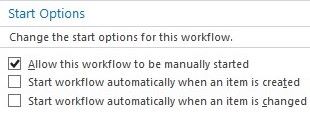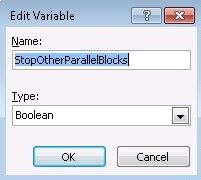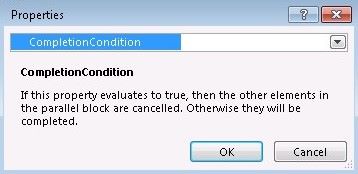Úvod
Tento článok obsahuje informácie o scenároch obmedzovania a obmedzeniach pracovných postupov, ktoré používajú typ platformy pracovného postupu SharePointu 2013 v SharePointe a Projecte v Microsoft 365.
Poznámka: Pracovné postupy SharePointu 2010 boli vyradené od augusta 1, 2020 pre nových nájomníkov a odstránené z existujúcich nájomníkov v novembri 1, 2020. Ak používate pracovné postupy SharePointu 2010, odporúčame migráciu do služby Power automatizovať alebo iné podporované riešenia. Ďalšie informácie nájdete v téme SharePoint 2010 pracovný postup odchodu do dôchodku.
Ďalšie informácie
Ďalšie informácie o obmedzovaní v SharePointe nájdete v téme ako na to: zamedzenie obmedzovania alebo blokovania v SharePointe.
Ak sa chcete dozvedieť viac o limitoch e-mailových správ pre pracovné postupy SharePointu, prejdite na tému "denný limit e-mailu sa prekročil a váš pracovný postup bol pozastavený" v SharePointe.
Aktivita pracovného postupu SharePointu 2013 môže byť regulovaná dvoma úrovňami obmedzovania:
-
Obmedzovanie SharePointu
-
Obmedzovanie služby pracovného postupu
Obmedzovanie služby pracovného postupu
Obmedzovanie sa uskutočňuje tak, aby umožňovalo spravodlivé používanie zdrojov. Chráni aj životné prostredie pred škodlivými pracovnými postupmi a pracovnými postupmi, ktoré nesledujú najvhodnejšie postupy. Obmedzovanie služby pracovných postupov nie je riadené v SharePointe. Služba pracovného postupu a SharePoint sú dve nezávislé služby a každá služba throttles požaduje v záujme celkového stavu služby. V rámci služby pracovného postupu sa obmedzovanie vykoná na úrovni rozsahu pracovného postupu, ktorá sa zarovná s lokalitami SharePoint. Obmedzovanie nie je globálne zaúčtované. Namiesto toho všetky koncové služby pracovného postupu sledujú používanie rozsahu pracovného postupu nezávisle od seba. V rozsahu pracovného postupu môže existovať jeden alebo viacero pracovných postupov. Obmedzovanie pracovných postupov je dynamické a pravidelne sa prehodnotí podľa rozsahu pracovného postupu a zo služby pracovného postupu späť. Služba pracovného postupu tiež obmedzuje počet výstupných požiadaviek, ktoré môže generovať jedna inštancia pracovného postupu. V 24-hodinovom období môže jedna inštancia pracovného postupu vygenerovať až 5 000 odchádzajúce požiadavky. Po vygenerovaní požiadaviek na odchádzajúce služby 5 000 v 24-hodinovom období je pracovný postup pozastavený službou pracovného postupu.
Stránka stavu pracovného postupu pre pracovný postup bude obsahovať informácie o pozastavenom pracovnom postupe. V tomto scenári sa v informačnej bubline pre vnútorný stav zobrazí toto hlásenie:
-
Inštancia prekročila kvótu odchádzajúcej žiadosti http pre obdobie 1,00:00:00. Limit požiadavky na 5000 bol dosiahnutý v <> času. Poznámka: <časový> zástupný symbol predstavuje dobu, počas ktorej sa dosiahol limit požiadavky na 5 000 pre pracovný postup.
Inštanciu pozastavený pracovný postup môžete obnoviť kliknutím na položku pokračovať v pracovnom postupe alebo pomocou objektového modelu klientskeho pracovného postupu SharePointu po uplynutí 24 hodín. Táto situácia musí nastať pred ukončením pracovného postupu.Ak pracovný postup prekročí limit využitia CPU, stránka stavu pracovného postupu bude obsahovať informácie o pozastavenom pracovnom postupe. V tomto scenári sa v informačnej bubline pre vnútorný stav zobrazí toto hlásenie:
-
Inštancia pracovného postupu prekročila obmedzenie využitia CPU z obmedzenia na 00:00:01.2000000 a nedá sa načítať, pretože nebola trvalá.
Zrušené inštancie pracovného postupu sa ukončia po 10 dňoch. Ak je pracovný postup ukončený, v bubline s informáciami o vnútornom stave sa zobrazí toto hlásenie:
-
System. Activities. Statements. WorkflowTerminatedException: inštancia bola presunutá z pozastaveného stavu do stavu ukončenia, pretože uplynula.
Ukončený pracovný postup sa nakoniec vyčistí. Po vyčistení ukončeného pracovného postupu sa zobrazí toto hlásenie:
-
Ľutujeme, vyskytla sa chyba. Tento pracovný postup sa nedá nájsť. Dokončené inštancie sa automaticky vyčistia
Rozsahy pracovných postupov
Rozsah pracovného postupu je definovaný ako lokalita v kolekcii lokalít. Táto URL adresa je napríklad pre koreňovú kolekciu lokalít a považuje sa za rozsah pracovného postupu: https://contoso.sharepoint.com/sites/rootsite
Príklad iného rozsahu pracovného postupu, ktorý sa nachádza v rovnakej kolekcii lokalít, je nasledujúci. Rozsah tohto pracovného postupu sa však nachádza na podlokalite.
https://contoso.sharepoint.com/sites/rootsite/subsite
Čo je žiadosť?
Pracovné postupy SharePointu 2013 sú postavené na modeli doplnkov pre SharePoint a používajú rozhrania REST API na interakciu s údajmi SharePointu. Ďalšie informácie nájdete v téme oboznámenie sa so službou SharePoint 2013 Rest.
Žiadosť je sieťový hovor zo služby pracovného postupu do koncového bodu API služby SharePoint alebo Project Rest. Neexistuje žiadny rozdiel medzi druhom žiadosti alebo odpoveďou na danú žiadosť. Akcia a jej kompozícia neprispievajú k počtu požiadaviek, pokiaľ žiadosť nezahŕňa rozhranie API na odpočinok v SharePointe 2013. Akcia zoznam histórie môže napríklad vygenerovať päť alebo viac žiadostí o zdravú operáciu. Aj opakovanie logiky je zabudované do pracovných postupov v prípade, že sa niečo pokazí. Môže to vyvolať ďalšie požiadavky.Mnohé akcie vytvárajú požiadavky a žiadosti možno minimalizovať pomocou najlepšej praxe. Ak chcete znížiť počet požiadaviek v rozsahu pracovného postupu a dosiahnuť rovnaké výsledky, môžete napríklad použiť jednu akciu na aktualizáciu položky zoznamu , a nie viaceré polia SET v aktuálnej položke akcie.
Odporúčania týkajúce sa návrhu pracovného postupu
Existuje mnoho spôsobov, ako generovať veľa požiadaviek v pracovnom postupe, ktoré môžu mať za následok obmedzovanie. Niektoré všeobecné príklady sú nasledovné:
-
Jeden agresívny cyklický pracovný postup alebo viacero agresívnych cyklických pracovných postupov
-
Pracovný postup, ktorý je priradený k zoznamu alebo knižnici pri migrácii obsahu do SharePointu.
-
Predchádzajúce verzie problematických pracovných postupov, ktoré boli opravené a pokračujú v spúšťaní inštancií pracovného postupu, ktoré majú problematickú konfiguráciu dovtedy, kým sa pracovný postup neukončí.
Obmedzovanie rozsahu pracovného postupu, ktoré je vynútené službou pracovného postupu, by malo umožniť typické scenáre prípadu použitia pracovného postupu. Avšak ako logika pracovného postupu rastie zložitejšie, pracovný postup môže prekračovať bezpečné limity.Pri obmedzovaní bude mať za následok aj nasledovné konkrétne scenáre pracovného postupu.
Scenár 1: pracovný postup, ktorý slučky sleduje na zmeny
Namiesto čakania na aktualizáciu položky môžete napríklad skontrolovať položku aktualizácie.
Scenár 2: použitie pracovného postupu na spustenie zložitých algoritmov
Pracovné postupy sú určené na spravovanie dokumentov riadených ľudskými postupmi a nie na odoslanie významných výpočtových úloh.
Scenár 3: spustenie viacerých pracovných postupov, ktoré používajú aktivitu čakať na udalosť v položke zoznamu
V tomto scenári budú všetky pracovné postupy počúvať zmeny v cieľovom zozname. Ak je spustených viacero pracovných postupov, každý pracovný postup bude musieť reagovať na vznesenú udalosť a prípadne zavolať späť do SharePointu na vykonanie nejakej práce. Poznámka: Môže sa to stať aj v prípade, ak sa v zozname, v ktorom je pracovný postup nakonfigurovaný na spustenie alebo zmenu položky, zobrazí veľa zmien.
Alternatívy k scenáru 1: pracovný postup, ktorý sa má sledovať pri zmenách v rámci slučky
Možnosť 1: použitie SharePointových doplnkov a prijímačov externých udalostí
Návrh pracovného postupu by sa mal prehodnotiť a mal by sa použiť iný postup návrhu. Pre túto úlohu sú vhodnejšie doplnky SharePointu alebo príjemcovia externých udalostí.
Možnosť 2: Pridanie akcie pauzy
Návrh pracovného postupu môžete zlepšiť pridaním oneskorenia (čiže akcie pauzy). To by malo znížiť prenos, ktorý je generovaný. Celkový počet nedostatkov tohto návrhu však nezmení.
Možnosť 3: používanie aktivity počkať na zmenu poľa v aktuálnej položke
Namiesto toho, aby sa pri používaní slučky hľadali zmeny, je lepšie použiť predvolené prijímače udalostí. Pracovný postup sa môže spustiť po vytvorení alebo zmene položky. Vykonávanie viacerých inštancií pracovného postupu namiesto toho, aby jeden pracovný postup v agresívnom slučke bol lepším prístupom. Podmienky v pracovnom postupe je možné nakonfigurovať tak, aby fungovali iba vtedy, keď je to potrebné.
V danom čase možno spustiť iba jednu inštanciu pracovného postupu. Ďalším prístupom je použitie poľa počkať na zmenu v aktuálnej aktivite položky . Návrh pracovného postupu môže použiť stĺpec výberu s viacerými hodnotami na riadenie vykonávania pracovného postupu. Po tom, ako koncový používateľ vyberie vhodnú možnosť, obnoví sa pracovný postup. Môže to zabrániť spusteniu agresívnych slučiek a nepotrebných inštancií pracovného postupu. Pracovný postup sa spustí, keď je položka pripravená namiesto spúšťania alebo spúšťania viacerých inštancií.Pomocou viacerých paralelných blokov môžete sledovať viaceré hodnoty z viacerých polí. Pracovný postup môže počkať na konkrétny stav a potom pokračovať v spúšťaní danej cesty, ako je to uvedené v nasledujúcom príklade:
-
Vytvorenie premennej typu Boolovská hodnota .
-
Nastavte hodnotu na možnosť nie.
-
Vloženie paralelného bloku, kliknite pravým tlačidlom myši na blok a potom kliknite na položku Rozšírené vlastnosti.
-
V rozbaľovacom zozname vyberte premennú, ktorú ste vytvorili v kroku 1.
-
Vložte dva paralelné bloky do vloženého paralelného bloku, ktorý má vlastnosť CompletionCondition .
-
V prvom z dvoch paralelných blokov, ktoré ste vložili v kroku 5, vložte do aktivity aktuálnej položky pole počkať na zmenu poľa . Zmeňte aktivitu tak, aby monitorovala stĺpec výberu. Nesledovať predvolený výber.
-
Nastavte premennú pracovného postupu, ktorá sa používa na zastavenie ostatných paralelných blokov na hodnotu Áno.
-
Zopakujte kroky 1-7 pre ostatné hodnoty stĺpca výberu.
-
Premiestnite ostatné časti pôvodného pracovného postupu na pozíciu za paralelnými blokmi.
Keď jeden z vnorených paralelných blokov obsahuje všetky svoje aktivity, nadradený paralelný blok ukončí ostatné aktivity v ostatných paralelných blokoch. Toto umožňuje pokračovať v pracovnom postupe. Vnorené paralelné bloky sú monitorované nadradeným paralelným blokom pomocou premennej.
Možnosť 4: spustenie pracovného postupu SharePointu 2010 v pracovnom postupe SharePointu 2013
Môžete použiť typ platformy pracovného postupu SharePointu 2010 na vykonanie niektorej z prác, ktoré vykoná typ platformy pracovného postupu SharePointu 2013. Môže to znížiť počet požiadaviek.Konkrétne je možné spustiť pracovný postup SharePointu 2010 na sledovanie zmien v poli pomocou funkcie počkať na zmenu poľa v aktuálnej položke alebo vykonávať mnoho ďalších základných operácií.
Alternatíva k scenáru 2: použitie pracovného postupu na spustenie zložitých algoritmov
Ak vaše riešenie vyžaduje značné výpočtové úlohy, mali by ste zvážiť vytvorenie doplnku pre SharePoint. Ďalšie informácie nájdete v téme doplnky v SharePointe.
Stále potrebujete pomoc? Prejdite na lokalitu Microsoft Community.